Traceroute es una herramienta en Linux que le permite investigar las rutas de los paquetes de red. Puede ayudarlo a identificar el factor limitante de los viajes de paquetes de red. Traceroute también es útil para solucionar problemas de conexiones de red lentas. Esta guía le muestra cómo ejecutar traceroute en Linux.
Sobre traceroute
Traceroute funciona enviando paquetes de datos a la computadora, servidor o sitio web de destino y registrando los pasos intermedios a través de los cuales viajan los paquetes. La salida de un comando traceroute serán las direcciones IP y los nombres de dominio a través de los cuales pasan los paquetes. Estas entradas también muestran cuánto tardan los paquetes en llegar a cada destino. Esto puede explicar por qué algunos sitios web pueden tardar más en cargarse que otros, ya que la cantidad de saltos de tráfico puede variar.
Traceroute también es útil para mapear redes locales. Se encuentra información sobre la topología y las conexiones de la red local al ejecutar la herramienta.
Tenga en cuenta que al usar traceroute, es posible que algunos dispositivos no interactúen bien. Esto podría deberse a errores en los enrutadores, mensajes ICMP que limitan la velocidad de los ISP, dispositivos configurados para no enviar paquetes ICMP (para evitar ataques DoS distribuidos), etc. Algunas redes también están configuradas para bloquear solicitudes de traceroute.
Instalación de traceroute
Traceroute es una poderosa herramienta que está disponible para todas las distribuciones de Linux. A continuación se proporciona una breve lista de los comandos para instalar traceroute en varias distribuciones.
Para Debian / Ubuntu y derivados:
$ sudo apt install traceroute -y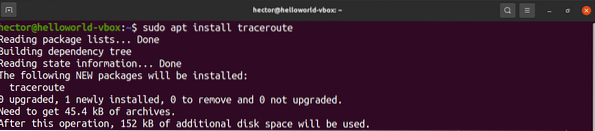
Para Fedora y derivados:
$ sudo dnf instalar traceroutePara openSUSE, SUSE Linux, y derivados:
$ sudo zypper en traceroutePara Arch Linux y derivados:
$ sudo pacman -S tracerouteUsando traceroute
Las siguientes secciones le muestran cómo usar traceroute en su sistema Linux.
Uso básico
El método principal para usar traceroute es bastante simple. Todo lo que traceroute requiere es el destino para realizar el sondeo. El destino puede ser un dominio o una dirección IP.
$ traceroute linuxhint.com

Si una red está configurada para bloquear la señal de traceroute, esta sonda se indicará con asteriscos.
IPv4 o IPv6
De forma predeterminada, traceroute utilizará el Protocolo de Internet predeterminado con el que está configurado su sistema. Para configurar manualmente la versión de IP, siga el procedimiento a continuación.
Para decirle a traceroute que use IPv4, use la marca "-4":
$ traceroute -4 linuxhint.com
Para decirle a traceroute que use IPv6, use la marca "-6":
$ traceroute -6 linuxhint.comPuertos de prueba
Si es necesario probar un puerto específico, el puerto se puede especificar usando la bandera "-p". Para el rastreo de UDP, traceroute comenzará con el valor dado y aumentará con cada sonda. Para el rastreo de ICMP, el valor determinará el valor de secuencia de ICMP inicial. Para TCP y otros, este será el puerto de destino constante para conectarse.
$ traceroute -p
Ocultar nombres de dispositivos
En algunas situaciones, los nombres de los dispositivos en la salida pueden hacer que la salida se vea desordenada. Para mayor claridad, puede ocultar los nombres de los dispositivos de la salida. Para hacerlo, use la bandera "-n" (sin mapeo):
$ traceroute -n linuxhint.com
Límite de tiempo de espera de Traceroute
De forma predeterminada, traceroute espera 5 segundos para recibir una respuesta. En determinadas situaciones, es posible que desee cambiar el tiempo de espera para que sea superior o inferior a 5 segundos. Para hacerlo, use la bandera "-w". Tenga en cuenta que el valor de tiempo es un número de punto flotante.
$ traceroute -w 6.0 linuxhint.com
Métodos de palpado
Hay varios métodos que puede utilizar para sondear la dirección remota. Para especificar que traceroute use el eco ICMP, use la marca "-I":
$ traceroute -I linuxhint.com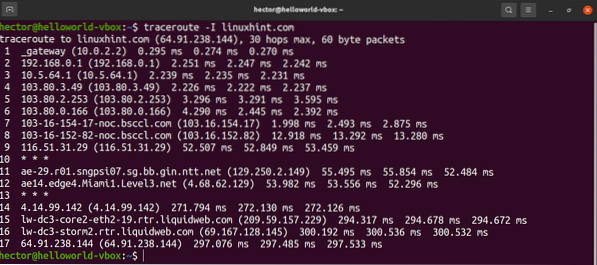
Para utilizar TCP SYN para el sondeo, utilice la marca "-T":
$ sudo traceroute -T linuxhint.com
Configuración del número máximo de saltos
De forma predeterminada, traceroute realizará un seguimiento de 30 saltos. Traceroute ofrece la capacidad de configurar manualmente el número de saltos a rastrear.
Utilice la bandera "-m" con el número de saltos:
$ traceroute -I -m 10 linuxhint.com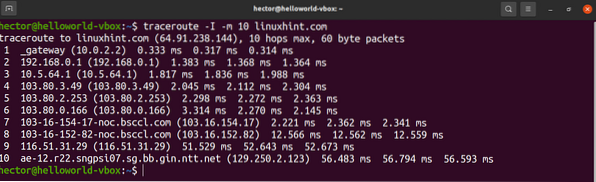
Especificando la interfaz
Si hay varias interfaces de red conectadas a la computadora, puede ser útil especificar la interfaz de red que se utilizará para enviar paquetes. Para especificar la interfaz de red, use la marca "-i":
$ sudo traceroute -i enp0s3 linuxhint.com
Definición del número de consultas de un salto
Para definir el número de consultas para un salto, especifique este número con la marca "-q":
$ traceroute -I -q 4 linuxhint.com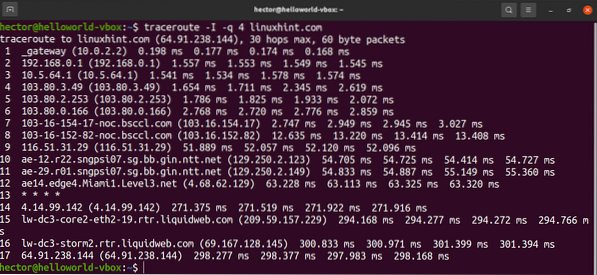
Enrutamiento de paquetes a través de una puerta de enlace
Para enrutar paquetes a través de una determinada puerta de enlace, use la opción "-g", seguida de la puerta de enlace:
$ traceroute -I -g 192.168.0.1 linuxhint.com
Página de ayuda de Traceroute
Las demostraciones anteriores son solo algunos de los usos comunes de traceroute, y hay aún más funciones para que las use. Para obtener ayuda rápida, abra la página de ayuda de traceroute con el siguiente comando:
$ traceroute --help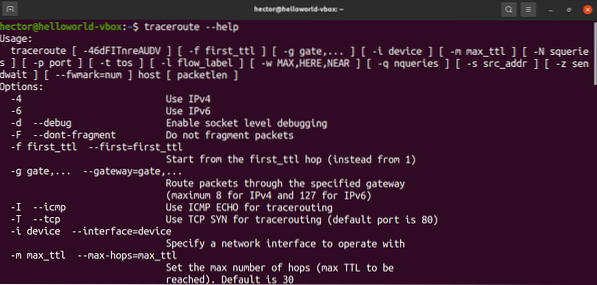
Para obtener una guía más completa y detallada sobre todas las opciones de traceroute disponibles, consulte la página del manual con el siguiente comando:
$ man traceroute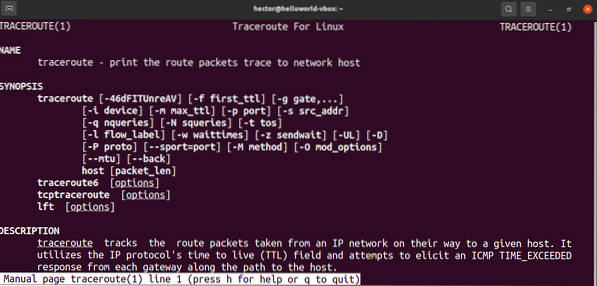
Conclusión
Traceroute es una herramienta poderosa que se utiliza para el diagnóstico de red y hay toneladas de opciones que admite. Dominar traceroute puede requerir algo de tiempo y práctica. Al utilizar esta herramienta, a menudo empleará los métodos descritos en este artículo.
Hay más herramientas como traceroute por ahí. Si está buscando trabajar con una herramienta similar en la GUI, consulte Zenmap para escanear una red. Zenmap es una interfaz gráfica de usuario para otro escáner de red popular llamado Nmap.
Computación feliz!
 Phenquestions
Phenquestions


